2020 жылы iPhone сақтық көшірме жасау үшін ең жақсы 5 бағдарламалық құрал (оқу керек)
28 наурыз, 2022 ж. • Файлға жіберілді: телефон мен компьютер арасындағы деректердің сақтық көшірмесін жасау • дәлелденген шешімдер
Сіз 2020 жылы iPhone сақтық көшірме жасаудың ең жақсы бағдарламалық құралын іздеп жүрсіз бе? Менде сіз ойлай алатын ең жақсы сақтық көшірме бағдарламалық құралының тізімі бар. Маңызды файлдардың, кескіндердің, бейнелердің немесе бүкіл iPhone телефонының сақтық көшірмесін жасау және қорғау - жүйе ақаулығы орын алған жағдайда немесе файлдарды кездейсоқ жойып алған жағдайда деректеріңізді қалпына келтірудің өте маңызды міндеті. Дегенмен, барлық iPhone сақтық көшірме бағдарламалық құралы бірдей емес. Кейбір iPhone сақтық көшірме жасау бағдарламалық құралы файлдарды әртүрлі файл орындарына көшіруі мүмкін, ал басқалары қажет болғанда оны қалпына келтіру үшін нақты кескінді көшіруі мүмкін.
IPhone сақтық көшірмесін жасау бағдарламалық құралын сатып алғанда, сіз бағдарламалық жасақтаманың әртүрлі түрлерінің әртүрлі мүмкіндіктері бар екенін түсінесіз. Дегенмен, терең ақпаратыңыз үшін барынша қорғауды қаласаңыз, кейбір мүмкіндіктер өте маңызды.
- 1-бөлім: Dr.Fone - телефонның сақтық көшірмесін жасау (iOS)
- 2-бөлім: Aiseesoft Fonelab iPhone сақтық көшірмесін жасау бағдарламалық құралы
- 3-бөлім: CopyTrans iPhone сақтық көшірме жасау бағдарламалық құралы
- 4-бөлім: iPhone сақтық көшірмесін жасау утилитасы
- 5-бөлім: FunV10 iPhone сақтық көшірме жасау бағдарламалық құралы
1-бөлім: Dr.Fone - телефонның сақтық көшірмесін жасау (iOS)
Dr.Fone - Телефонның сақтық көшірмесін жасау (iOS) сияқты кейбір iPhone сақтық көшірме жасау бағдарламалық құралы пайдаланушыларға деректердің сақтық көшірмесін жасауға және таңдаулы түрде қалпына келтіруге мүмкіндік береді. Dr.Fone сұранысыңызға қарай ең жақсы таңдау жасауға көмектеседі. Қауіпсіздік мақсатында, құрылғыны жоғалтқан, зақымдаған немесе ауыстырған жағдайда, барлық iDevices үшін тұрақты сақтық көшірме файлы болғаны жөн. Dr.Fone сізге iOS құрылғысы ақпаратының сақтық көшірмесін жасауға және тікелей компьютерге экспорттауға көмектеседі, осылайша пайдаланушыларға iPhone, iPad және iPod деректерінің сақтық көшірмесін жасау, экспорттау және басып шығаруды жеңілдетеді.

Dr.Fone - телефонның сақтық көшірмесін жасау (iOS)
3 минут ішінде iPhone-ның сақтық көшірмесін таңдап алыңыз!
- Бүкіл iOS құрылғысының сақтық көшірмесін компьютерге жасау үшін бір рет басыңыз.
- WhatsApp, LINE, Kik, Viber сияқты iOS құрылғыларындағы әлеуметтік қолданбалардың сақтық көшірмесін жасауға қолдау көрсету.
- Сақтық көшірмеден құрылғыға кез келген элементті алдын ала қарауға және қалпына келтіруге рұқсат беріңіз.
- Сақтық көшірмеден қалағаныңызды компьютеріңізге экспорттаңыз.
- Қалпына келтіру кезінде құрылғыларда деректер жоғалмайды.
- Қажетті кез келген деректердің сақтық көшірмесін жасаңыз және қалпына келтіріңіз.
- Барлық iOS құрылғыларында жұмыс істейді. Соңғы iOS 13 нұсқасымен үйлесімді.

- Windows 10 немесе Mac 10.15 жүйесімен толық үйлесімді.
IPhone деректерінің таңдаулы сақтық көшірмесін жасау қадамдары
1-қадам: iDevice құрылғысын компьютерге қосыңыз
ДК Dr.Fone іске қосқаннан кейін, «Телефон сақтық көшірмесін жасау» түймесін басыңыз. USB кабелін пайдаланып, iDevice құрылғысын компьютерге қосыңыз. Әдепкі бойынша, dr. Fone сіздің iOS құрылғыңызды автоматты түрде анықтайды.

2-қадам: Сақтық көшірме жасау үшін файлдарды анықтаңыз
iDevice құрылғысын қосқаннан кейін қалталардың жанындағы құсбелгіні қойып, сақтық көшірмесін жасау керек файлдарды таңдаңыз, содан кейін «Сақтық көшірме жасау» опциясын басыңыз.

3-қадам: Сақтық көшірме жасау процесін бақылаңыз
Сақтық көшірме жасау опциясын басқаннан кейін, құрылғы жады көлеміне байланысты бірнеше минутты алатын сақтық көшірме жасау процесін бастайсыз.

4-қадам: iPhone сақтық көшірме мазмұнын қараңыз
Деректердің сақтық көшірмесін жасау процесі аяқталғаннан кейін «Сақтық көшірме жасау тарихын қарау» түймесін басыңыз. Dr.Fone барлық тарихтың сақтық көшірме файлдарын көрсетеді. Соңғысын таңдап, «Көру» түймесін басыңыз, барлық сақтық көшірме мазмұнын көре аласыз.

5-қадам: Сақтық көшірме деректерін таңдап экспорттау
Сақтық көшірме жасау процесі аяқталғаннан кейін файлдарды экспорттаудан бұрын сізде барлық қажетті ақпарат бар-жоғын тексеріңіз. Интерфейстің оң жағында «Құрылғыға қалпына келтіру» немесе «Компьютерге экспорттау» опциясын басыңыз. Dr.Fone автоматты түрде деректерді қалпына келтіреді немесе таңдалған опцияларға экспорттайды.

Тек төрт қарапайым қадаммен файлдарыңыздың сақтық көшірмесі таңдалған файл орындарында ыңғайлы түрде жасалады.
2-бөлім: Aiseesoft Fonelab iPhone сақтық көшірмесін жасау бағдарламалық құралы
Aiseesoft Fonelab iPhone сақтық көшірме жасау бағдарламалық құралы — құрылғыңыздағы деректердің сақтық көшірмесін қауіпсіз жасайтын жоғары дамыған iPhone сақтық көшірме жасау бағдарламасы. Ол Windows және Mac операциялық жүйелеріне өте қолайлы. Aiseesoft Fonelab iPhone сақтық көшірмесін жасау бағдарламалық құралы iTunes, iCloud және iOS құрылғыларынан файлдардың сақтық көшірмесін жасай алатынының арқасында Apple iPhone сақтық көшірме жасаудың ең жақсы бағдарламалық құралы болып табылады. Әртүрлі iOS нұсқаларымен үйлесімділігінен басқа, бұл iPhone сақтық көшірме жасау бағдарламалық құралы телефондағы барлық деректердің сақтық көшірмесін оңай жасай алады, соның ішінде телефон контактілері, еске салғыштар, музыка, фотоальбомдар және бейнелер бірнеше минут ішінде.
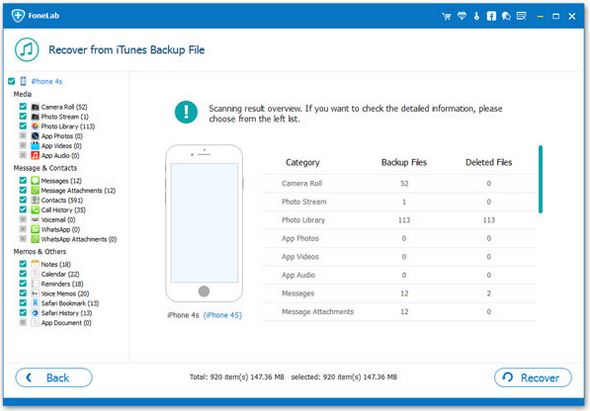
Артықшылықтары
-Сіз ең қысқа уақыт ішінде 19 түрлі түрдегі файлдардың сақтық көшірмесін жасай аласыз.
- iPhone 6S соңғы нұсқасын, сондай-ақ iOS 9 нұсқасын қолдайды, бұл оны iPhone пайдаланушыларының үлкен саны үшін өте қолайлы етеді.
-Ол GUI интерфейсімен бірге келеді, бұл оны көптеген пайдаланушылар үшін қолайлы етеді.
Кемшіліктері
Ол X нұсқасынан төмен кез келген iOS нұсқасымен үйлесімді емес, осылайша X нұсқасын әлі де пайдалануы мүмкін кейбір адамдарды блоктайды.
- $80, кейбір пайдаланушылар оны біршама қымбат деп санауы мүмкін.
3-бөлім: CopyTrans iPhone сақтық көшірме жасау бағдарламалық құралы
CopyTrans контактілерінің iPhone сақтық көшірмесін жасау бағдарламалық құралын пайдалану кезінде ақпаратты ұйымдастыру, өңдеу және жою, сонымен қатар барлық деректеріңізді басқару және қауіпсіз сақтау оңай. Бұл ақылға қонымды деректерді басқару кезінде қолдануға болатын ең жақсы бағдарламалық құралдың бірі.
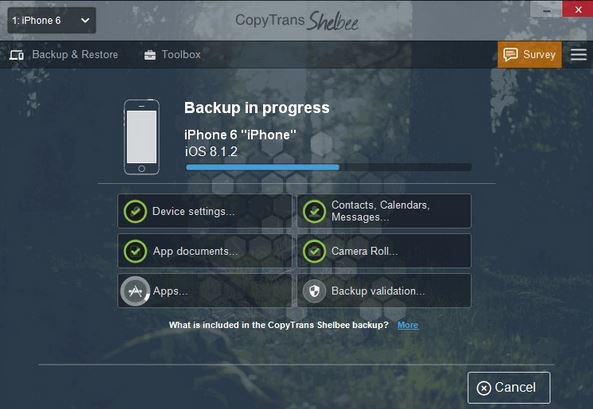
Артықшылықтары
-Бұрынғы алмасу серверін қадағаламаған пайдаланушыдан Microsoft алмасу бағдарламаларын тасымалдау оңай.
- Бұл тамаша, әдемі және қарапайым интерфейспен келеді.
Кемшіліктері
-Бір сатып алу үшін тек 50 контактіні тасымалдауға болады. Қосымша сақтық көшірме опциялары қажет болса, сізге басқа сатып алу қажет болады.
4-бөлім: iPhone сақтық көшірмесін жасау утилитасы
Бұл бағдарлама iPhone, iPad, iPod Touch құрылғыларындағы SMS хабарламаларыңыз, қоңыраулар журналы және мекенжай кітабы сияқты жалпы ақпараттың сақтық көшірмесін жасайды. Егер сіз iPhone-ға деректерді қалпына келтіргіңіз келсе, қалпына келтіру қойындысына өтіп, сақтық көшірме жасау керек күн мен ақпаратты таңдау жеткілікті.
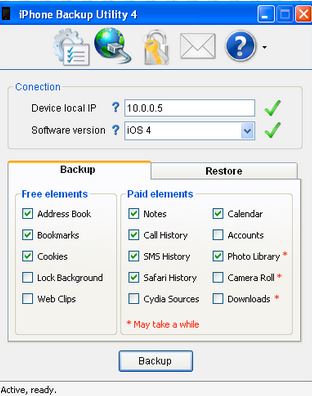
Артықшылықтары
-Файлдардың сақтық көшірмесін жасамас бұрын сізге 2 МБ бос орын қажет.
Кемшіліктері
- Бұл жаңарту мүмкіндігімен бірге келмейді, бұл жай ғана ескірген нұсқаны пайдалануыңыз керек дегенді білдіреді.
5-бөлім: FunV10 iPhone сақтық көшірме жасау бағдарламалық құралы
Бұл бағдарламалық құрал сіздің электрондық пошта мекенжайыңызды пайдаланып деректеріңізді синхрондайды. Сондай-ақ мекенжай кітабы экранында мекенжай кітабын таңдау арқылы AOL пайдалануға болады. Құрылғыны тіркегеннен кейін сіз ақпараттың сақтық көшірмесін жасау туралы қосымша нұсқаулар аласыз.
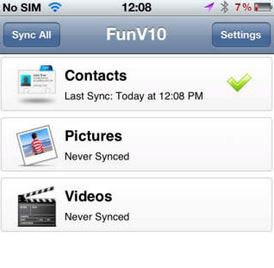
Артықшылықтары
-Бұл контактілерді, бейнелерді және суреттерді синхрондау кезінде қолданылатын ең жақсы бағдарламалық құрал.
Кемшіліктері
- Ол электрондық поштаның сақтық көшірмесін қолдамайды.
Файлдың сақтық көшірмесі бизнесіңізді қорғау және жұмыс істеу үшін өте маңызды. Компанияңызды немесе жеке деректерді жоғалтудан қорғау әрқашан маңызды және мұны істеудің жалғыз жолы - дұрыс сақтық көшірме бағдарламалық құралын алу. Әрбір iPhone сақтық көшірме бағдарламалық құралы өзінің мүмкіндіктерімен бірге келгенімен, олардың барлығы бір-бірінен ерекшеленетіні анық. Мысалы, FunV10 бағдарламалық құралы синхрондауды қолдайды, ал кейбір аталған бағдарламалық құрал қолдамайды. Кейбір бағдарламалық қамтамасыз ету қымбат болуы мүмкін, бірақ олар әлдеқайда арзан Dr.Fone салыстырғанда парқы қызметтерді ұсынбайды. Бізде iPhone сақтық көшірмесін жасау бағдарламалық құралы көп болғандықтан, ол әрқашан сіздің жеке және іскерлік қажеттіліктеріңізге сай келетін Dr.Fone сияқты ең жақсы бағдарламалық жасақтаманы алған жөн.
iPhone сақтық көшірмесін жасау және қалпына келтіру
- iPhone деректерінің сақтық көшірмесін жасаңыз
- iPhone контактілерінің сақтық көшірмесін жасаңыз
- iPhone мәтіндік хабарларының сақтық көшірмесін жасаңыз
- iPhone фотосуреттерінің сақтық көшірмесін жасаңыз
- iPhone қолданбаларының сақтық көшірмесін жасаңыз
- iPhone құпия сөзінің сақтық көшірмесін жасаңыз
- Jailbreak iPhone қолданбаларының сақтық көшірмесін жасаңыз
- iPhone сақтық көшірме шешімдері
- Ең жақсы iPhone сақтық көшірме жасау бағдарламасы
- iPhone-ның сақтық көшірмесін iTunes-ке жасаңыз
- Құлыпталған iPhone деректерінің сақтық көшірмесін жасаңыз
- Mac жүйесіне iPhone сақтық көшірмесін жасаңыз
- iPhone орналасқан жерінің сақтық көшірмесін жасаңыз
- iPhone сақтық көшірмесін қалай жасауға болады
- Компьютерге iPhone сақтық көшірмесін жасаңыз
- iPhone сақтық көшірмесін жасау бойынша кеңестер






Бхавья Каушик
үлес қосушы редактор